For de fleste av oss ligger hele mediesamlingen på PCene våre. Og oftere enn ikke blir det litt plagsomt å gi mening om så mye digitalt innhold. Heldigvis kalles mange spesialiserte applikasjoner Hjemmekino programvare er tilgjengelige for å gjøre det enklere. De tilbyr funksjoner som mediebibliotekadministrasjon, nettverksstrømming til flere enheter, tilgang til nettinnhold og mye mer. Ut av disse, Kodi og Plex er lett to av de mest populære. Men hvilken som er bra for deg?
Det er akkurat spørsmålet hva dette innlegget er rettet mot å svare på. Er du klar til å rulle? La oss ta en komparativ titt på både Kodi og Plex, går gjennom noen av de grunnleggende funksjonene, og se hvordan disse to stabler opp mot hverandre..
Kodi Vs. Plex: Den største forskjellen
Før vi til og med kommer i gang, er det viktig å forstå at mens Kodi og Plex har nesten identiske funksjoner og funksjoner, er måten de gjør det de gjør litt annerledes ut. I hovedsak, Kodi er et frittstående mediasenterapplikasjon, primært ment å bedre administrere, organisere og konsumere det digitale innholdet på vertssystemet. På den andre siden, Plex er basert på klient / serverarkitektur, og gjør vertsmaskinen til en medieserver, som deretter kan brukes til å streame digitalt innhold til en rekke enheter, for eksempel smarttelefoner, digitalboxer og mer. derimot,du kan fremdeles bruke Plex Home Theatre-applikasjonen for å skape en engasjerende medieforbruksopplevelse også på vertsdatamaskinen. Og selv om noen tror at Plex er basert på Kodis kildekode, er det ikke helt sant. Nå som alt er ryddet, er det på tide å gå videre til de faktiske tingene!
UI og tilpasning
Kodi: Det er ingen kontoer eller noe som kreves for å bruke Kodi, og du kan komme i gang med en gang etter at du har installert programmet på systemet ditt.Etter installasjonen når du kjører den, forbered deg på å bli forbløffet. Som det er sett ovenfor, er Kodi en pokker av en seer, idet den har et fantastisk brukergrensesnitt i full skjerm, komplett med smørejevne overgangseffekter. Og det er bare Confluence, standardhuden, en av de mange som er tilgjengelige for den.
Søknaden er delt inn i en haug med selvforklarende underavsnitt, som f.eks Bilder, musikk, videoer, programmer, innstillinger osv., som kan brukes til å gjøre alt fra å spesifisere plasseringene til mediebibliotekmappene, til å installere / bruke de utallige tilleggene (mer om disse senere) og plugins som er tilgjengelige for Kodi, til finjustering av applikasjonsinnstillingene. Annet enn det, viser det øverste høyre hjørnet systemtid og dato, mens det nederste området består av strømalternativene og en rullende RSS-feed med de siste oppdateringene fra Kodi-teamet. Å navigere i Kodis mange alternativer er en lek, og kan gjøres enten via en mus eller et tastatur, takket være de mange hurtigtastene som er tilgjengelige for det. Og hvis du vil søke i mediebiblioteket ditt etter en bestemt lyd- / videofil du leter etter, er alt du trenger å gjøre å installere Globalt søk tillegg.
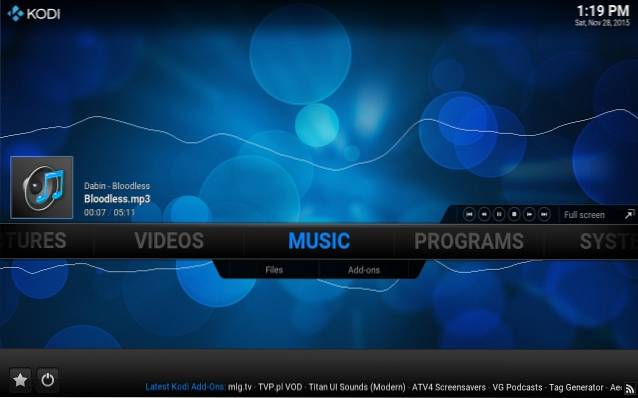
Plex: Du må opprette en gratis konto før du begynner med Plex. Dette er fordi alle enhetens innstillinger, delingsinnstillinger, se senere køelementer osv. Er synkronisert til din gratis konto, på tvers av alle enhetene du bruker med Plex. Når den er installert, konfigurerer Plex vertssystemet som en streaming medieserver, og kjører i systemstatusfeltet. Imidlertid kan du bli litt overrasket når du prøver å få tilgang til brukergrensesnittet, ettersom det åpnes i en nettleser. Jepp, du leste riktig. Plex mediaserverens primære grensesnitt kjører som en webapp. Og det er fornuftig, fordi Plex skal hjelpe deg med å spille dine digitale medier på andre enheter, oppføre seg som klienter, og ikke på datamaskinen din, altså server. Imidlertid er nettgrensesnittet i seg selv en fullverdig mediaspiller i seg selv.
Som vist av skjermbildet nedenfor, har den en enkel og lett å forstå dobbel kolonne UI. Den venstre kolonnen består av navigasjonssnarveier for forskjellige typer medier (f.eks. Musikk, videoer, kanaler, spillelister), mens den største høyre kolonnen viser innholdet som tilsvarer det valgte alternativet. Bortsett fra det, er det bare en søkefelt oppe, som kan finne hvilken som helst lyd- / videofil i mediebiblioteket ditt i løpet av sekunder, sammen med muligheter for å få tilgang til kontoinnstillinger, velge enheter å streame media til og ting som det.
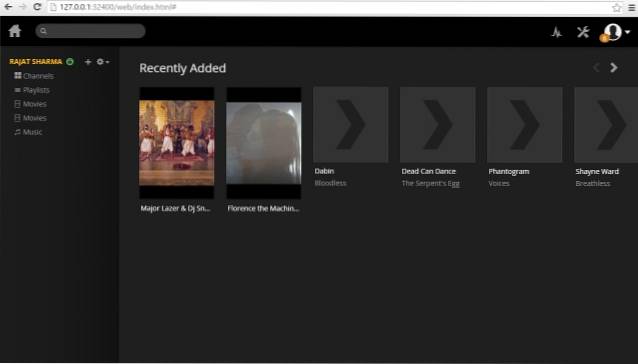
Vinner: Kodi (Selv om Plex brukergrensesnitt og generelle funksjonssett er perfekt brukbare, er det ikke i nærheten av nivået på tilpasningskraften som tilbys av Kodi).
Innhold: tillegg og kanaler
Det er sant at i sin kjerne er både Kodi og Plex primært medieavspilling / administrasjonsapplikasjoner, men det er bare toppen av isfjellet. Takket være kontinuerlig støtte fra fellesskap og utvikler, samt mange tilleggsprogrammer og tilgjengelige kanaler, er både Kodi og Plex i stand til å gjøre mye mer enn bare å spille musikk og filmer. Forvirret? Fortsett å lese!
Kodi-tillegg: Sannsynligvis den mest imponerende funksjonen, Kodi tillegg er veldig nyttige plugin-moduler som utvider funksjonaliteten på ufattelige måter. Vil du laste ned undertekster til en film du ser på? Ferdig. Føler du å spille et puslespill? Lett som bare det. Hva med å administrere nedlastningene dine? Du har det. Og det teller ikke de digitale innholdsbaserte tilleggene. Fra og med den siste testede versjonen av Kodi (15.2 Isengard), er det også mange live TV-tillegg tilgjengelig, og disse lar deg se mangfoldig direktesendingsinnhold, podcaster osv., Fra kilder som CBS News, Khan Academy, Metacafe , NASA, The Wall Street Journal og mange flere. Du kan til og med ta opp live TV og se det senere. Alt du trenger å gjøre er å gå til Innstillinger> Tillegg, og du kan se en kategorisk liste over alle tilgjengelige tillegg direkte (Lyd video osv.), sammen med annen viktig relatert informasjon, og installer dem (sammen med eventuelle avhengigheter de måtte trenge) med ett klikk.
Det er viktig å merke seg at noen tillegg og / eller innholdet deres er regionbegrenset, og andre krever noen spesifikke arkiver for å bli installert. Ta en titt på noen av de beste Kodi-tilleggene vi har dekket.
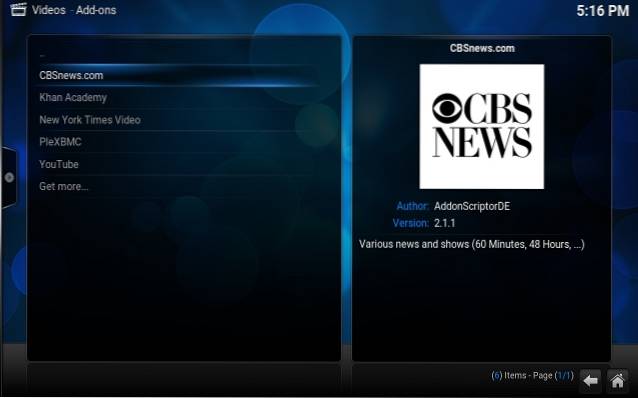
Plex-kanaler: Som et kraftverk som streamer medieserverapplikasjon, gjør Plex allerede det å nyte de digitale mediene en tur i parken. Men hva med massevis av innhold (musikkvideoer fra YouTube / Vimeo, nyheter nyheter osv.) Som er fritt tilgjengelig online, og venter på å bli sett på? Ikke et problem folkens, som Plex-kanaler er her til unnsetning. Kanaler er i det vesentlige slags utvidelser som kobles til serverne som gir gratis streaming av digitalt innhold på Internett, og leverer det direkte til deg. Fra tegneserier til nyheter til teknologi, det er mye å velge mellom. Noen av de populære kanalene inkluderer GameTrailers, Fox News, Apple Movie Trailers, History Channel, South Park, og så noen flere.
For å installere kanaler på kontoen din, er det bare å gå til Plexs webapp, velge Kanaler fra venstre linje for å bla gjennom de tilgjengelige (Noen kanaler er regionbegrenset) og installere med et museklikk. Kanalene du installerer blir synkronisert med Plex-kontoen din, og er dermed tilgjengelige på alle enhetene du bruker Plex på.

Vinner: Kodi (Det er sant at Plex kan brukes til å få tilgang til online streaminginnhold, takket være de mange kanalene som er tilgjengelige for det. Utvalget av innhold som tilbys av Kodis utallige tillegg er imidlertid mer).
Muligheter for streaming / deling
Kodi: Som nevnt tidligere i artikkelen, er Kodi mer rettet mot digitalt medieforbruk og styring på frittstående enheter. Men det betyr ikke at det er begrenset til bare en enhet. Faktisk kan du synkronisere / dele ikke bare mediebiblioteket ditt, men også informasjon som overvåkede statuser, noen generelle applikasjonsinnstillinger etc., mellom flere enheter som kjører Kodi. For deling over lokale nettverk kreves det litt flikking med UPnP (Universal Plug 'n Play) for å konfigurere Kodi-forekomster som klient eller server (etter behov). Imidlertid er deling over Internett mye enklere, og kan oppnås ganske enkelt ved å installere tillegg som Emby for Kodi eller PleXBMC. I hovedsak konfigurerer dette Emby eller Plex som back-end media management servere, som fungerer sammen med Kodi som fungerer som frontend for alle relevante innstillinger. Begge tilleggene kan konfigureres omfattende for bedre deling mellom enheter.
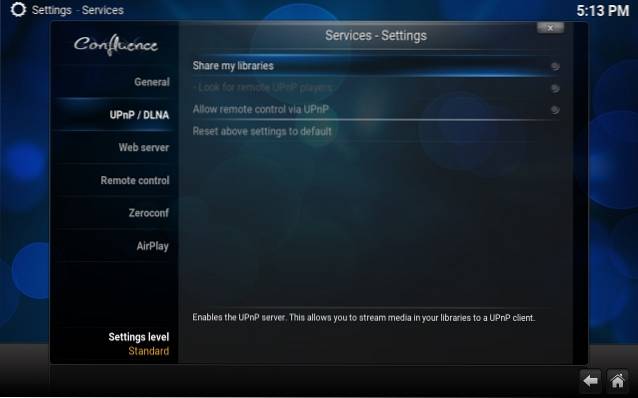
Plex: Hvis du har flere digitale enheter (for eksempel smarttelefoner, nettbrett) med deg, og du vil nyte samlingen av digitale medier på dem alle, når som helst og hvor som helst, er Plex en absolutt no-brainer. Når det gjelder streaming av digitale medier, kommer ingenting engang i nærheten av Plex. Når du har Plex Media Server-applikasjonen oppe og kjører på vertsenheten / NAS, med alt fra brukerkontoen til bibliotekene konfigurert, vil du bli overrasket over å se den fantastiske Plex er. Ved å bruke bare en enkel nettbasert frontend, gjør det streaming media til de nettverkstilkoblede enhetene en så enkel oppgave som å velge enheten fra listen. Og det er ikke alt. Du kan konfigurere Plex for automatisk å optimalisere og nedskalere egenskapene til det streamede mediet for å bevare båndbredden. Så er det godbiter som ekstern nettverkstilgang, kontobegrensninger, offline avspilling og mye mer. Det er virkelig så bra.
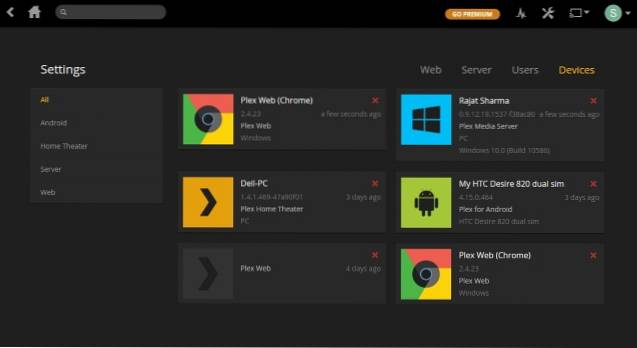
Vinner: Plex (Strømningsegenskapene til Plex er sannsynligvis den største høydepunktfunksjonen. Og gitt de avanserte alternativene og den detaljerte kontrollen de tilbyr, er de rett og slett for mye for at Kodis begrensede deling kan matche opp til).
Plattformtilgjengelighet
Vi bruker ikke lenger bare datamaskinene våre for å lytte til favorittsangene våre og se favorittfilmene våre. Så det er bare passende at applikasjoner som Kodi og Plex, som handler om å gjøre forbruket av digitale medier til en bedre og oppslukende opplevelse, støtter et bredt økosystem av enheter. Heldigvis jobber både Kodi og Plex over et ekstremt bredt økosystem av digitale mediaspillere og smarte enheter. La oss se hvordan de samler seg når det gjelder tilgjengeligheten av plattformen.
Kodi: Windows Vista og nyere, Mac OS X 10.7 og nyere, Linux (Desktop); iOS, Android (mobil); Amazon Fire TV, Amazon Fire TV Stick, Chromebox, Boxee Box, Cubox-i, Compulab Utilite, Intel NUC, Nvidia Shield Android TV, ODroid, Razer Forge TV, WeTek Play, Google Nexus Player, OUYA, Raspberry Pi (andre plattformer).
Plex: Windows Vista og nyere, Mac OS X 10.6 og nyere, Linux (Desktop); iOS, Android, Windows Phone (mobil); Xbox, PlayStation, Apple TV, Chromecast, Amazon Fire TV, Roku, Android TV, Smart TV-er (andre plattformer).
Vinner: Plex (Selv om Kodi kan være tilgjengelig på et bredt og mangfoldig utvalg av plattformer, gjør den kombinerte rekkevidden til Plexs klient- og serverapper, i tillegg til de mange mobile plattformene og spillenhetene, det generelt bedre, selv om det er med liten margin).
Priser
Kodi: Når du bruker Kodi, trenger du ikke å punge ut ett øre. Å være støttet av et stort fellesskap av utviklere og brukere, er dette open source-programmet, sammen med alle tilleggsprogrammer, funksjoner og oppdateringer, helt gratis. Men hvis du velger å installere et tillegg som gir tilgang til betalt innhold, må du selvsagt betale, men bare til den faktiske innholdsleverandøren. Kodi er fortsatt gratis.
Plex: Kjent som Plex Pass, Premium-abonnementet på Plex tilbyr deg en lastebil med ekstra godbiter, som avansert musikkadministrasjon og identifikasjon ved hjelp av Gracenote-databasen, streaming av videoinnhold fra Vevo, tilgang til trailere av høy kvalitet av kommende filmer og TV-show, og mye mer. Du får også Plex-appene (inkludert forhåndsversjoner) for forskjellige plattformer gratis. Så hvis du er noen som vil ha tilgang til det nyeste og beste innen digitalt medieinnhold, er Plex Pass absolutt verdt å sjekke ut. Abonnementsplanene starter fra $ 4,99 per måned.
Vinner: Kodi (Det er ingen tvil om at Plex Pass er verdt det, gitt ting hvis det får deg. Men Kodi er gratis, og det faktum at applikasjonen i seg selv er fullt funksjonell uten å koste noe, gjør ting til sin fordel).
Kodi eller Plex? Hvilken som er bra for deg?
Nå som du har en god ide om de viktigste funksjonene i både Kodi og Plex, og hvordan de stikker opp mot hverandre, er det på tide å svare på det opprinnelige spørsmålet: hvilken du bør gå for? Til slutt handler alt om personlige preferanser og krav. I alle fall bør følgende punkter hjelpe deg med å bestemme deg bedre:
Fordeler med Kodi:
- Helt gratis og åpen kildekode.
- Hundrevis av forskjellige tilleggsfunksjoner som er tilgjengelige.
- Direkte TV-ser og opptak.
- Samlet sett litt lettere å bruke, med biblioteksdeling.
- Bedre egnet for forbruk og administrasjon av digitale medier på enkeltmaskiner.
- Tilgjengelig på et bredt utvalg av enheter og plattformer.
Fordeler med Plex:
- Ganske funksjoner lastet på gratis nivå, med premium Plex Pass abonnement som tilbyr enda mer.
- Tallrike kanaler som gir tilgang til en rekke fritt tilgjengelig streaming av digitalt innhold.
- Perfekt for de som vil ha tilgang til sine digitale medier, når som helst og hvor som helst.
- Biblioteksdelingsfunksjoner. Fungerer også godt på enheter med lav effekt.
- Tilgjengelig på omtrent alle plattformer der ute, og fungerer til og med på NAS.
SE OGSÅ: 7 beste Windows Media Center-alternativer
Konklusjon
I dag har vi et utall enheter tilgjengelig for å nyte vår digitale mediesamling på, alt fra datamaskiner, smarttelefoner og nettbrett. Og med utrolig kraftige tjenester og applikasjoner som Kodi og Plex, er det enklere og morsommere å gjøre det. Hvis du vil ha en oppslukende mediekonsumopplevelse på en enkelt lokal enhet, sammen med noe som kan forbedres kraftig med tillegg, vil Kodi tjene deg helt greit. Det vil fungere bra selv for de som vil koble vertssystemet til en digital TV, og nyte alt det digitale innholdet på et 10-fots grensesnitt. Imidlertid, hvis du leter etter en one-stop-løsning for alle dine digitale mediestreamingsbehov, og til enhver tid vil ha ekstern tilgang til det nyeste og din egen samling av største digitale innhold, er Plex din venn. Vet du om andre lignende tjenester der ute? Rop ut i kommentarene nedenfor.
 Gadgetshowto
Gadgetshowto

![Hva skjer når kjendis-Twitter-kontoer blir hacket [Infographic]](https://gadgetshowto.com/storage/img/images/what-happens-when-celebrity-twitter-accounts-get-hacked-[infographic].jpg)

